- Kunskapsbas
- Marknadsföring
- Marknadsförings-e-post
- Anpassa dina sidor för prenumerationer på e-post
Anpassa dina sidor för prenumerationer på e-post
Senast uppdaterad: 6 juni 2025
Tillgänglig med något av följande abonnemang, om inte annat anges:
-
Marketing Hub Professional, Enterprise
-
Content Hub Professional, Enterprise
- Tidigare Marketing Hub Basic
Användare med behörighetsuppsättning på webbplatsen kan designa och anpassa sidor på webbplatsen för prenumeration av e-post så att kontakter kan hantera sina prenumerationspreferenser, avregistrera sig från e-post eller bekräfta en viss prenumeration.
Dessa sidor för prenumerationer skapas som systemmallar, snarare än som enskilda sidor. Hur de återges beror på mottagarens inställningar för e-post.
Förstå begränsningar och överväganden
- Sidor för Prenumerationspreferenser finns på din primära domän för E-post för marknadsföring, utom i följande situationer:
- Om det inte finns någon primär domän ansluten, men du har anslutit en sekundär domän för e-post för marknadsföring, kommer sidorna med Prenumerationspreferenser att finnas på den sekundära domänen istället.
- Om inga domäner för e-post för marknadsföring är anslutna kommer preferenssidorna att finnas kvar på en HubSpot e-postdomän (t.ex. hs-sites.com).
- Sidorna för Prenumerationspreferenser anpassas för varje e-postadress. Följaktligen kan du inte skapa en generisk länk till Prenumerationspreferenser. Kontakter kan komma åt sin personliga sida med Prenumerationspreferenser genom att klicka på en länk i sidfoten i ett e-post för marknadsföring.
Redigera mallar för sidor med prenumerationer
Så här redigerar du mallarna för dina prenumerationer:
- I ditt HubSpot-konto klickar du på settings inställningsikonen i det övre navigeringsfältet.
- Navigera till Marketing > E-post i menyn till vänster i sidofältet.
- Klicka på fliken Prenumerationer .
- Klicka på rullgardinsmenyn för varje prenumerationssida och välj en mall.
- Om du vill redigera en mall för en prenumerationssida i designhanteraren klickar du på rullgardinsmenyn Åtgärder under den aktuella mallen och väljer sedan Redigera.

- Redigera din mall i designhanteraren:
- Om du använder en standard mall klickar du på Clone template i bannern. I dialogrutan anger du ett namn för den nya mallen och klickar sedan på Clone template.
- Om du använder en kodad mall måste du redigera HubL-token email_subscriptions. Läs mer om de tillgängliga parametrarna i HubSpot CMS Docs.
- Klicka på Publicera ändringar uppe till höger. Mallen kommer nu att vara tillgänglig för att välja från rullgardinsmenyn i dina e-postinställningar.
- Om du vill förhandsgranska hur din prenumerationssida kommer att se ut går du tillbaka till fliken Prenumerationer och klickar på Åtgärder > Förhandsgranska under den associerade sidan.
Typer av sidor för prenumeration av e-post
På dina sidor för e-postprenumerationer kan dina kontakter uppdatera sina Prenumerationspreferenser. Du kan också anpassa en reservsida för avslutande av prenumeration för oigenkända besökare tillsammans med en bekräftelsesida som visas när någon avslutar prenumerationen. Användare med ett Marketing Hub Professional- eller Enterprise-konto kan anpassa webbadressen till dessa sidor för Prenumeration genom att ansluta en E-postdomän för innehållstypen E-post.
- Prenumerationspreferenser: denna sida innehåller ett namn och en beskrivning av varje Prenumerationstyp som definierats i dina e-postinställningar.
- Den här sidan visas när en användare klickar på länkenHantera inställningar i en e-post som de har fått. Endast de Prenumerationstyper som en användare för närvarande prenumererar på visas som markerade när de besöker sidan Prenumerationspreferenser.
- Användare kan välja vilken typ av e-post de vill få från din organiskt eller avregistrera sig från all kommunikation på den här sidan. Efter att ha klickat på knappen Uppdatera e-postpreferenser för att spara sina ändringar kommer alla Prenumerationstyper som inte är markerade att markeras som avregistrerade för den kontakten.
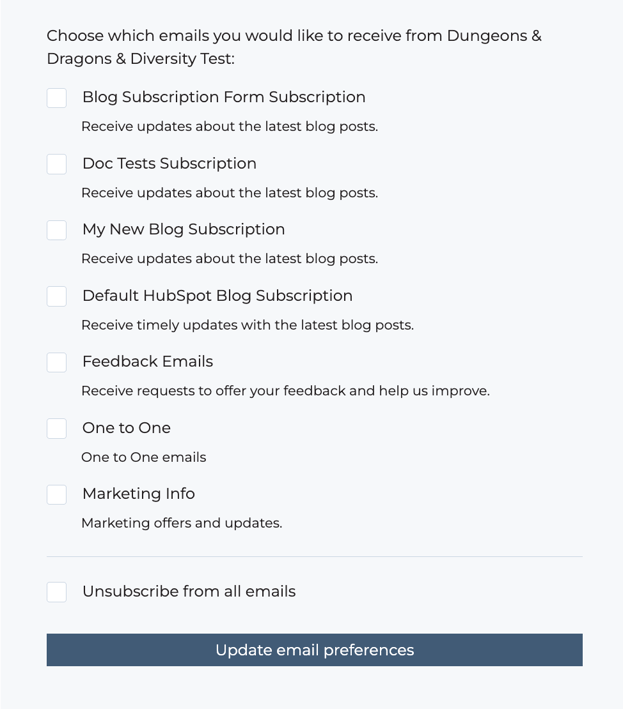
- Bekräftelsesida för uppdatering av Prenumeration: denna sida bekräftar att HubSpot har tagit emot en begäran om att uppdatera kommunikationspreferenser för en besökare. Den här sidan visas efter att en användare har sparat sina inställningar på sidan Prenumerationspreferenser, eller efter att användaren har klickat på länken Avsluta prenumeration på alla e-postmeddelanden i ett e-postmeddelande som de har fått.
- Prenumerationspreferenser för okända kontakter: den här sidan laddas för besökare som inte känns igen i din kontaktdatabas i HubSpot vid tidpunkten för deras besök. Dessa besökare kommer att visas ett felmeddelande när de besöker sidan för prenumerationer.